Kako dodati ChatGPT widget na zaključani zaslon iPhonea

Ako često koristite ChatGPT na svom telefonu, možete dodati ChatGPT widget na zaključani zaslon iPhonea za brzi pristup kada vam zatreba.

Ako često koristite ChatGPT na svom telefonu , možete dodati ChatGPT widget na zaključani zaslon iPhonea za brzi pristup kada vam zatreba. U osnovi, dodavanje widgeta ChatGPT na zaključani zaslon iPhonea isto je kao dodavanje drugih widgeta. Članak u nastavku uputit će vas kako dodati ChatGPT widget na početni zaslon iPhonea.
Upute za dodavanje ChatGPT widgeta na zaključani zaslon iPhonea
Korak 1:
Prvo, korisnici pritisnu i drže zaključani zaslon iPhonea , a zatim odaberu Prilagodi u nastavku . Zatim odaberite Zaključaj zaslon da biste to učinili.

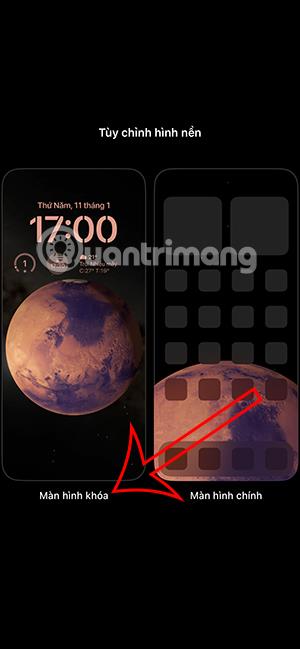
Korak 2:
Prikaz prilagođenog sučelja zaključanog zaslona, kliknite Dodaj widget za dodavanje widgeta na vaš telefon. Sada ćete vidjeti sve aplikacije koje podržavaju instalaciju widgeta na zaključanom zaslonu iPhonea, kliknite aplikaciju ChatGPT za dodavanje.
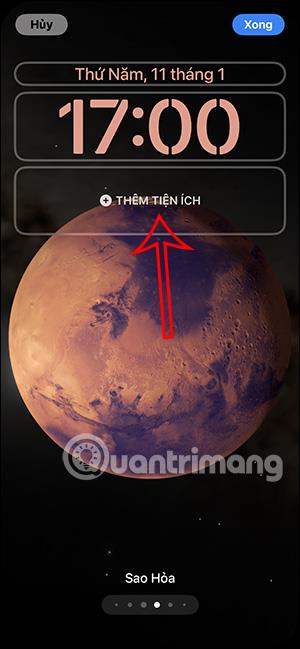
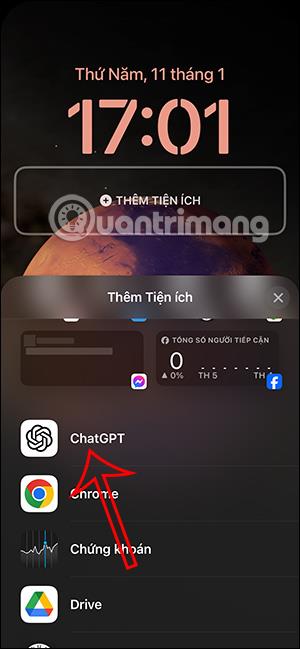
Korak 3:
U ovom trenutku, korisnici će vidjeti sučelje za dodavanje ChatGPT widgeta na iPhone zaključani zaslon. Pritisnite i držite ikonu i zatim idite na zaključani zaslon iPhonea za dodavanje. Zatim pritisnite gumb Gotovo za spremanje uslužnog programa ChatGPT za zaključani zaslon iPhonea.
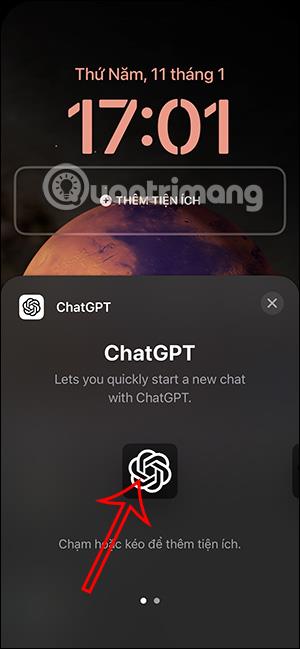

Sada kada želite koristiti ChatGPT, samo kliknite ikonu uslužnog programa na zaključanom zaslonu.
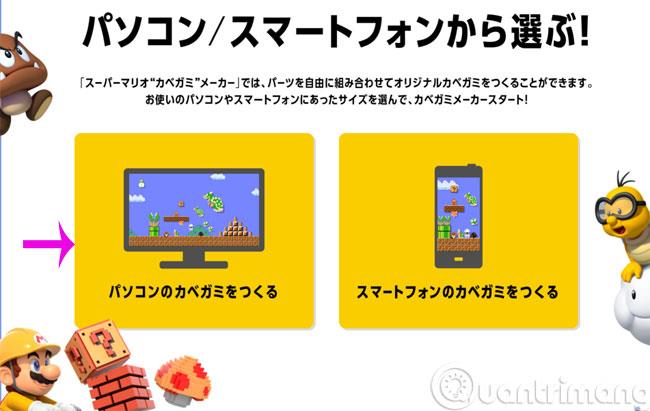
Korak 4:
Da biste uklonili ChatGPT widget sa zaključanog zaslona iPhonea, prilagodite zaključani zaslon, a zatim pritisnite i držite zaslon, zatim kliknite ikonu minusa da biste uklonili ChatGPT widget sa zaključanog zaslona iPhonea.
Provjera zvuka je mala, ali vrlo korisna značajka na iPhone telefonima.
Aplikacija Fotografije na iPhoneu ima značajku uspomena koja stvara zbirke fotografija i videozapisa s glazbom poput filma.
Apple Music iznimno je narastao otkako je prvi put lansiran 2015. Do danas je to druga najveća svjetska platforma za streaming glazbe koja se plaća nakon Spotifyja. Osim glazbenih albuma, Apple Music također je dom tisućama glazbenih videa, 24/7 radio postaja i mnogih drugih usluga.
Ako želite pozadinsku glazbu u svojim videozapisima, ili točnije, snimite pjesmu koja svira kao pozadinsku glazbu za video, postoji izuzetno jednostavno rješenje.
Iako iPhone uključuje ugrađenu aplikaciju Vrijeme, ponekad ne pruža dovoljno detaljnih podataka. Ako želite nešto dodati, postoji mnogo opcija u App Storeu.
Osim dijeljenja fotografija iz albuma, korisnici mogu dodavati fotografije u zajedničke albume na iPhoneu. Možete automatski dodavati fotografije u dijeljene albume bez ponovnog rada iz albuma.
Postoje dva brža i jednostavnija načina za postavljanje odbrojavanja/tajmera na vašem Apple uređaju.
App Store sadrži tisuće sjajnih aplikacija koje još niste isprobali. Uobičajeni pojmovi za pretraživanje možda neće biti korisni ako želite otkriti jedinstvene aplikacije, a nije zabavno upustiti se u beskrajno listanje s nasumičnim ključnim riječima.
Blur Video je aplikacija koja zamućuje scene ili bilo koji sadržaj koji želite na svom telefonu kako biste nam pomogli da dobijemo sliku koja nam se sviđa.
Ovaj članak će vas uputiti kako instalirati Google Chrome kao zadani preglednik na iOS 14.









